※この記事には広告を含む場合があります
シンプルな操作性とクリエイティブならレタッチができると話題の「Luminar Neo(ルミナーネオ)」
買い切り形態のライセンスなど、お財布にも優しい点も特徴のひとつですが、それでも1万円以上の買い物をするのはなかなか勇気が要りますよね。
そこでこの記事では、Luminar Neoをどこよりも安く購入する方法についてまとめてみました。
実際に当サイトのクーポンを使っていただくだけでも1,000円以上の割引が得られますので、一見の価値ありです。ぜひチェックしてみてください。

プロモーションコードと期間限定セールは併用できる場合もあるので、どちらも要チェックです!
Luminar Neoでは、サブスク・機能拡張パックも登場し、価格プランが複雑化しつつあります。
この記事では、価格形態についても整理した上で紹介していきますので、Luminarのライセンス形式がよくわからない方は最初から読み進めてみてください。
あわせて読みたい
Luminar Neoの便利な機能、実際に使って見た感想を以下の記事にまとめました。発売当初に導入して以降の長期レビューとなりますので、Luminar Neoの導入を検討している方はぜひ参考にしてください。

Photographer
はろ
月間8万PVのカメラ系ブログを運営。子供撮影の趣味が高じ、副業カメラマンとしても活動しています。ご質問はコメント欄・お問合せ・DM等でお気軽にどうぞ。
Luminar Neoのライセンス形態
2023年の秋からLuminar Neoが新しいライセンス・価格形態になりました。
価格形態はすでにご存知の方は、こちらから割引パートへ
「Luminar Neo」には大きく2つのライセンスがありまして、①:買い切り型(初回購入費用のみ発生)・②:定期支払い型(定期サブスク)のどちらかを選ぶことができます。
ここからが若干ややこしいのですが①②それぞれに、A:プロ版(拡張機能対応)・B:通常版が存在するため、支払い方法と機能から組み合わせてライセンスを選択します。
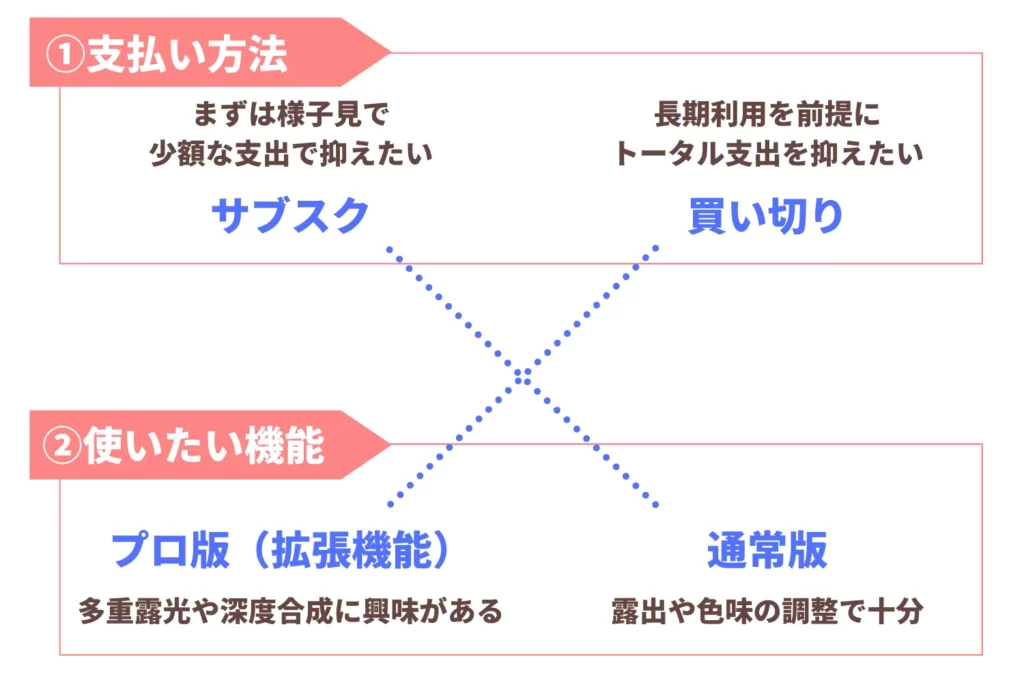
個人的な見解としては「①:買い切り型とB:通常版」の組み合わせがおすすめ。
通常版で使用できる機能だけでも、基本調整に加えて肌レタッチや自動マスクなどの高度な機能が使えますし、価格面でも買い切り版は一度購入すれば永続的に機能が使用できるので、コスパがめちゃくちゃ高いです。
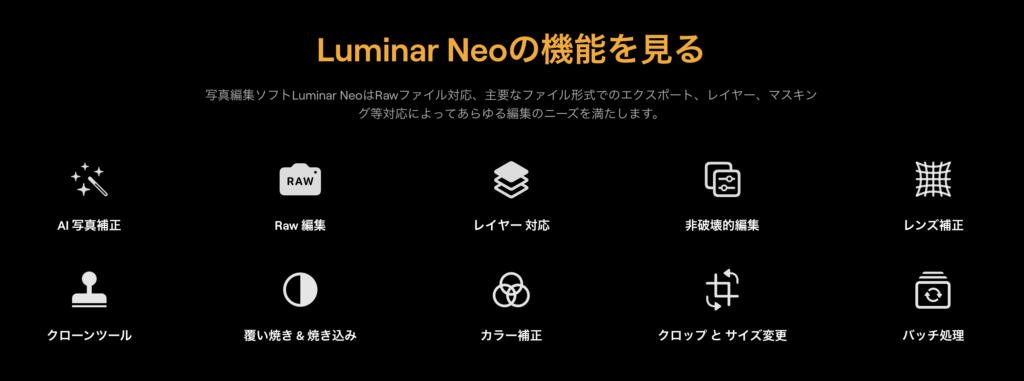
プロ版で使用できる拡張機能については以下の記事でまとめていますが、主にはレイヤー合成や生成AI機能のような高度なレタッチ機能となるため、まずは通常版を使ってみて物足りなければ検討するくらいで良いかと思います。
機能拡張はPhotoshopのような多重合成やブレの軽減など、高度なレタッチを行いたい人向けの機能が使用できるオプション機能です。

これらを踏まえた価格は以下の通り。基本的には買い切りが安全択になると思います。
単純計算ではサブスクを2年以上から買い切り型のメリットが出てくるのですが、最近はよくセールが開催されていて、買い切り版も1万円台中盤くらいで購入できるので、買い切り版の方がサブスクよりもさらにお得(1年ちょっとで元が取れる)になっています。
当サイト限定クーポン(harologNEO10)を使用することで、さらに10%の割引を受けることができます
| ライセンス | 価格 | おすすめ度 | 主な特徴 | 拡張機能 |
|---|---|---|---|---|
| 買い切り型 | 32,980円 | 費用は初回購入時のみ | 別途購入 | |
| サブスク型(プロ版) | 17,760円/年 1,480円/月 | 機能を最大限に活用できる | 標準搭載 |
Luminar Neoのプロモーションコード
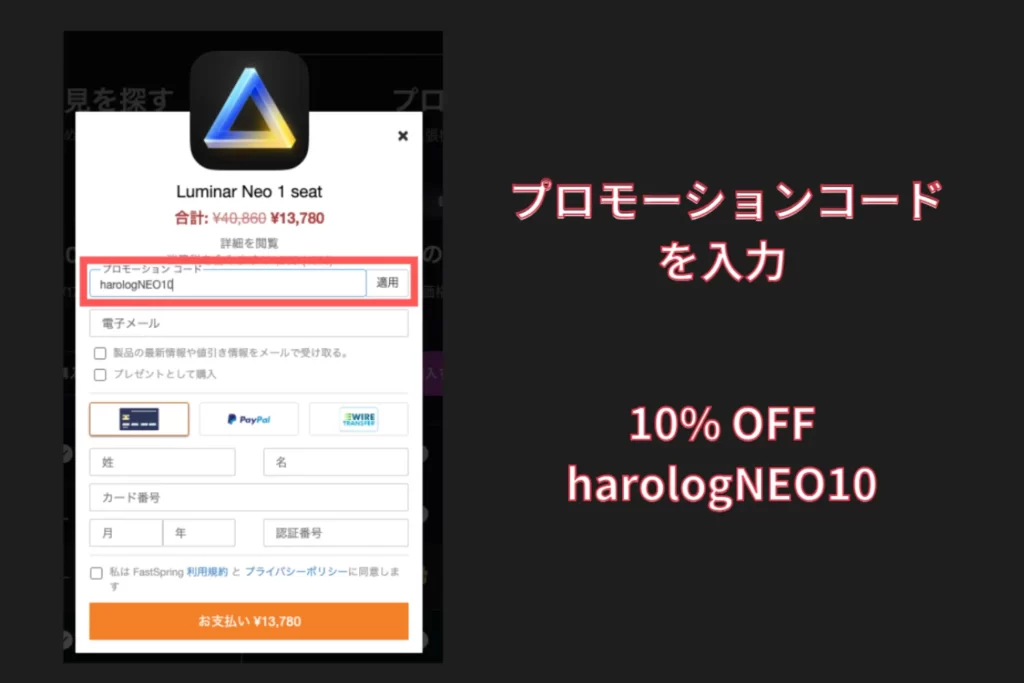
実は、Luminar Neoでは公式サイトで購入する際にプロモーションコードを入力することで割引を受けることができます。
はろログカメラでは専用のプロモーションコードを配布していますので、ぜひ活用してくださいね。
10%OFFクーポン:HAROLOGNEO10
1,000円OFFクーポン:HAROLOGNEO
なお、次の章で紹介する期間限定セール時には本プロモーションコードが使えなくなったり、逆にもっとお得な公式コードが発表されることがありますので、次の章も必ずチェックしてください。
Luminar Neoの期間限定セール情報
Luminar Neoでは定期的に公式サイトにてセールが開催されています。タイミングが合うと数万円レベルで安く買える場合もありますので、必ずセール開催状況をチェックしてくださいね。
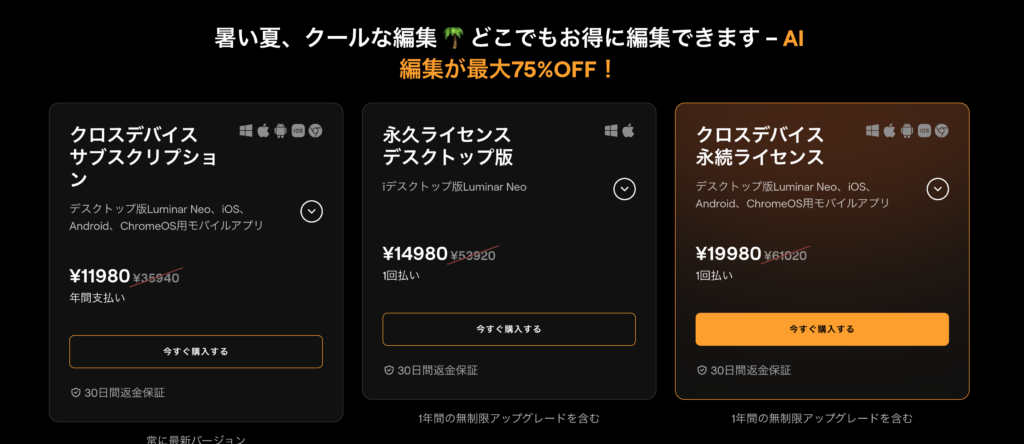
みなさんお待ちかねのセールがやってきました!
現在、期間限定セールが開催中です。通常では3万円越えの買い切り版ライセンスが13,482円(プロモーションコード併用)でゲットできます。通常の1/2の価格です。
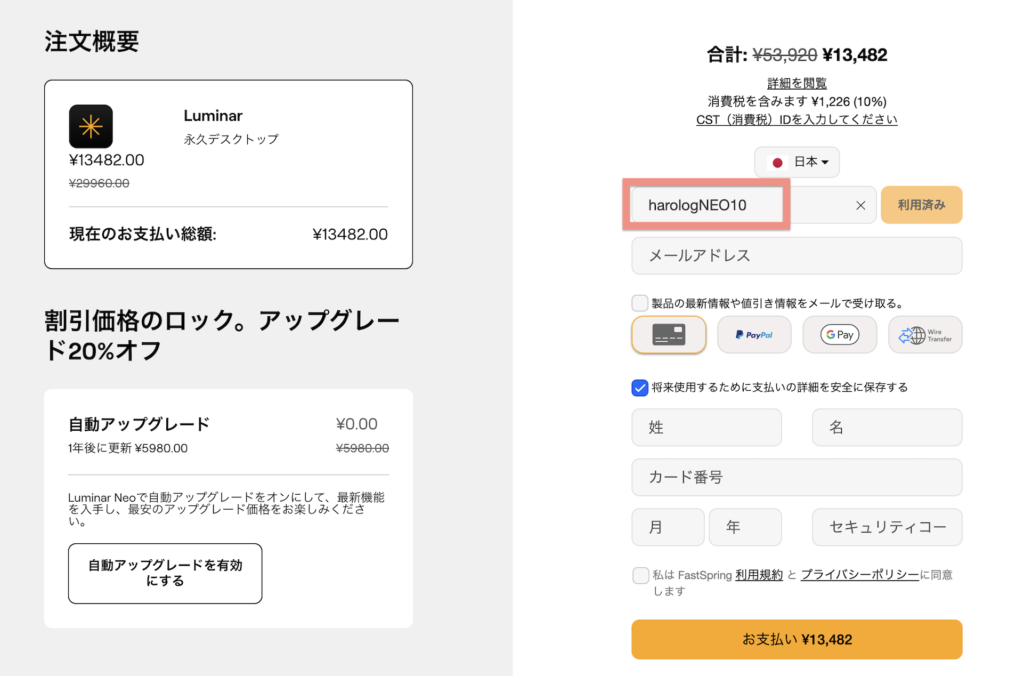
このクラスのチャンスはなかなか出てこないので、ぜひみなさんこの機会を活用しましょう!
| ライセンス | セール価格 (クーポン適用後) | (参考)ライセンス通常価格 |
|---|---|---|
| 買い切り版 | ¥13,482 | ¥32,980 |
| サブスクライセンス(Pro) | ¥10,782 / 1年間 | ¥17,760 / 1年間 |
クーポンコードは以下の通り。買い切り版は10%OFFクーポンがお得。1万円以下のサブスクライセンスだと1,000円OFFクーポンがお得です。
10%OFFクーポン:HAROLOGNEO10
1,000円OFFクーポン:HAROLOGNEO
Luminar Neoの購入方法
Luminar Neoを割引価格で手に入れるためには、公式ホームページから購入する必要があります
しかし、不慣れなサイトで購入するのは少し気が引けると感じる方もいらっしゃると思いますので、動画にまとめました
「Luminar Neo」の購入方法やインストール方法について、テキストで確認されたい方は以下の記事もチェックしてみてください
Luminar Neoの新機能まとめ
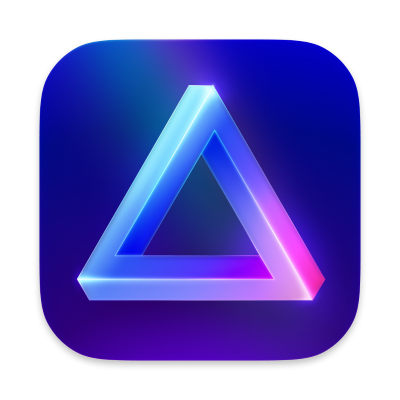
ここであらためて、Luminar Neoで追加された新規機能・便利な機能についておさらいしていきます

基本的にはLuminar AIの上位互換であり、価格もほぼ変わらないのでコスパが非常に高いです
個人的には、公式ページでアピールしている「電線の削除や背景の入れ替え」といった機能はあまり使用頻度が高くはないため、そこまで嬉しい機能ではないかなぁと思っています
一方で、Luminar AIの機能を踏襲・処理の高速化などは、どのユーザに対しても恩恵があるため、非常にありがたいなと感じるところです

それでいて価格も据え置きですので、これからLuminarでRAW現像にチャレンジしてみようと考えている方は、Luminar Neoから始めてみるのが良いかと思います
Luminar Neoで新しく追加された機能・実際に使って便利だと感じる機能については、以下の記事にて詳しく紹介しています。気になる方はぜひ参考にしてください
まとめ:Luminar Neoを安く購入するにはプロモーションコード・割引セールを活用しよう
この記事では、Luminar Neoをできるだけ安く購入する方法についてまとめました
各種割引セールを使えば思いのほか安く購入できる可能性がありますので、ぜひみなさんもご活用いただければ幸いです
\ Luminar Neo関連まとめ /

この記事の内容は以上です。Youtubeでも活動していますので、ぜひチャンネル登録をお願いします!
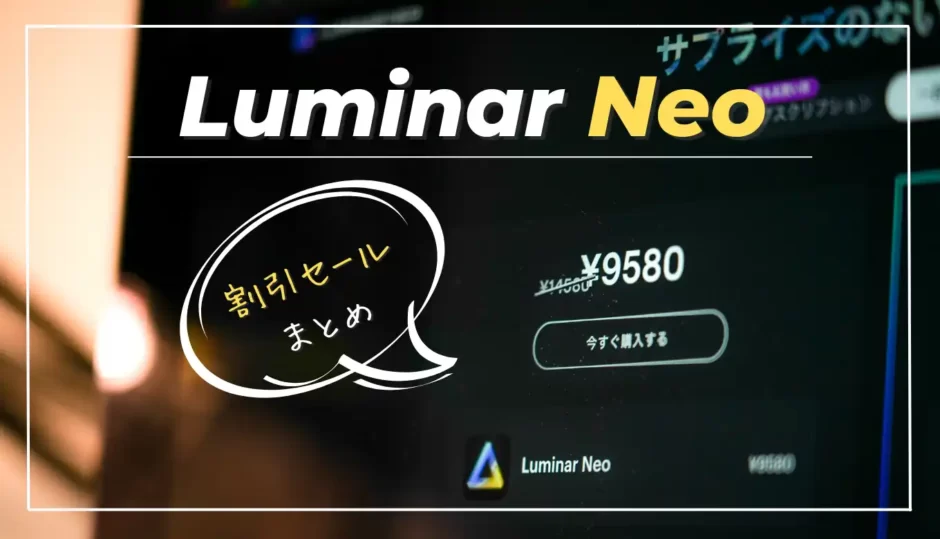

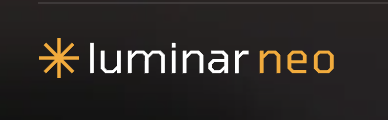
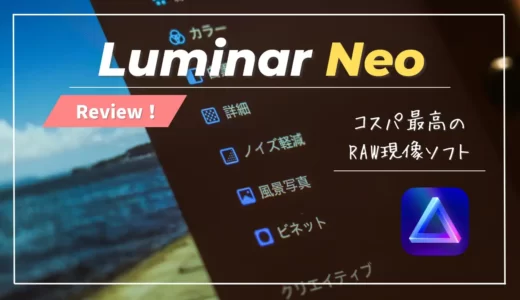


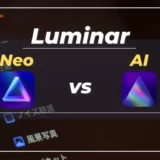
LuminarNeoを購入し使用している者です。
編集途中に落ちたり、やたらと処理が重いため解決策をお伺いしたく。
お伺いしたい内容としては主に下記2点です。
・現状インストールしているソフトがM1 ネイティブに対応しているものか確認する方法を知りたい。
・環境の改善方法について
<現在の環境>
Luminar Neo version: 1.13.0 (15581)
Locale: ja
OS Version: バージョン13.0.1(ビルド22A400)
Device Model: MacBookPro18,2
Processor: Apple M1 Max
Logical processors count: 10
RAM: 32 Gb
カタログはローカルSSDに保存
RAWデータは外付けHDDに保存
<困っている事象>
・AI処理後(スーパーシャープ、ノイズ除去)が多いですが、編集が適用されなくなります。ただこの時点でアプリが落ちることはありません。待機しても状態が変わらないため、一度アプリを終了してアプリの再起動をすると編集前の状態からスタートします。
・動作が不安定になるなどの前触れなくアプリが落ちることがあります。
・M1ネイティブ対応したバージョンをインストールしたかが定かではありません。確認したいのですが、確認方法がわかりません。
<個人的な見解>
マシンスペック的には問題ないと考えております。
HDDにRAWデータが入っていること、M1ネイティブ対応してないバージョンをインストールしている可能性があること、この2点が原因かと考えております。
意見いただけたら幸いです。
ご連絡ありがとうございます。
結論から申し上げると、
・HDDにRAWデータが入っていること:おそらく問題なし(僕も同じ環境です)
・M1ネイティブ対応してない:不具合の可能性として考えられる
と言った状況です。なお、僕はIntelチップのiMacを使用していますが、同様の状況には遭遇したことがありません。
詳細はメーカーへの問い合わせいただくことが確実かと思います。
https://skylum.com/jp/support
日本語での問い合わせが可能ですので、一度ご確認いただければと思います。お力になれず申し訳ありません。